Cancelación de trabajos atascados
Si un trabajo se atasca debido a un error en el dispositivo de impresión, el usuario puede seguir cerrando la sesión. El trabajo atascado impedirá que otro usuario se conecte y finalizará automáticamente una vez eliminado el error. Sin embargo, esto puede dar lugar a problemas de seguridad.
Si el Seguir imprimiendo después de cerrar la sesión en el Impresoras y terminales está desactivada, todos los trabajos se cancelarán después de cerrar la sesión.
Hay dos maneras de cancelar los trabajos atascados:
Cancelar los trabajos como el usuario que inició la impresión.
Cancelación de los trabajos como administrador.
Cancelar los trabajos como el usuario que inició la impresión
Para cancelar trabajos atascados como usuario:
Inicie sesión en el terminal.
Pulse el botón Desbloquear el panel acción terminal.
Pulse Monitor de estado.
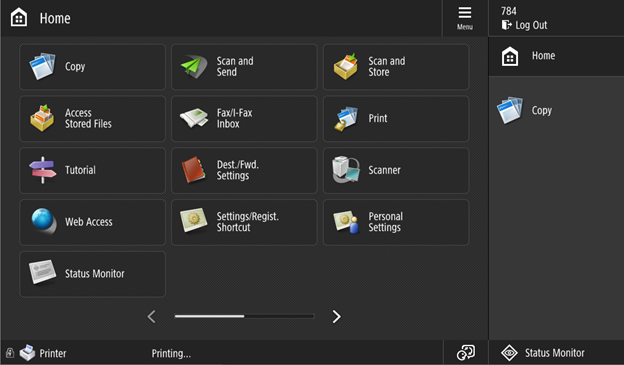
Seleccione el trabajo atascado y pulse Cancelar.
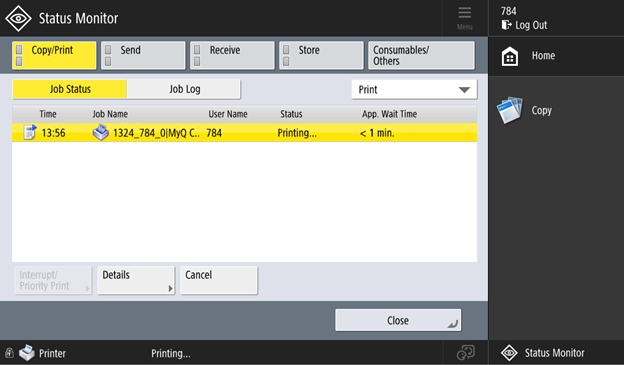
En la ventana emergente, pulse SI. El trabajo atascado se cancela.

No es posible cancelar los trabajos en curso de otros usuarios.
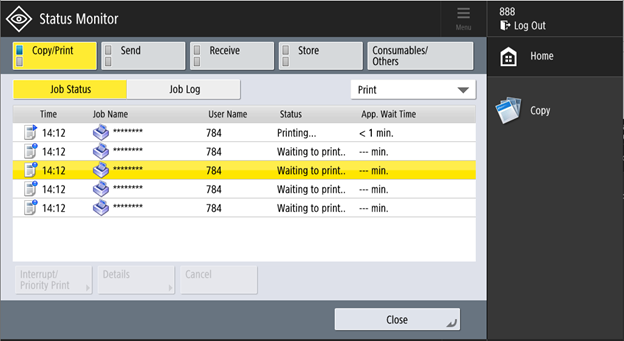
Cancelación de los trabajos como administrador
Para cancelar trabajos atascados como administrador:
Inicie sesión en el terminal como administrador (toque el logotipo de MyQ (o el logotipo personalizado) e introduzca el PIN de administrador (1087 por defecto).
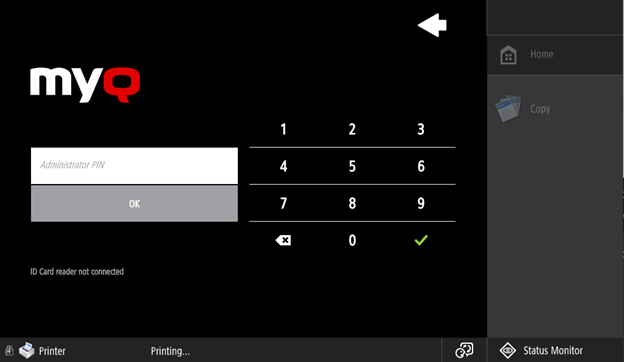
Pulse Monitor de estado.
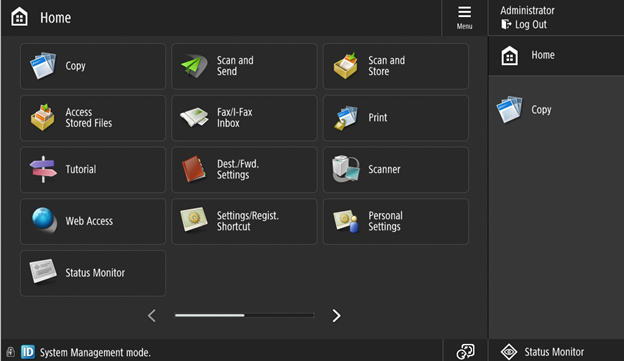
Seleccione el trabajo atascado y pulse Cancelar.
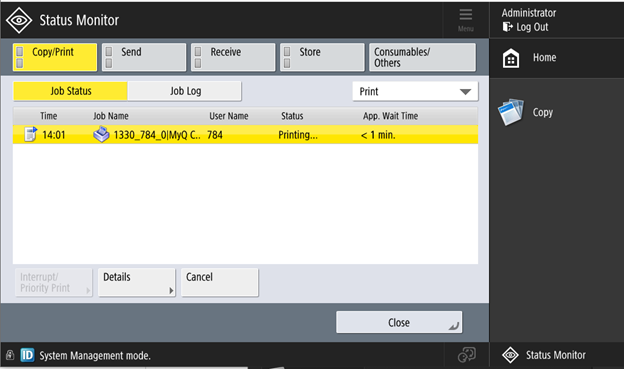
En la ventana emergente, pulse SI. El trabajo atascado se cancela.
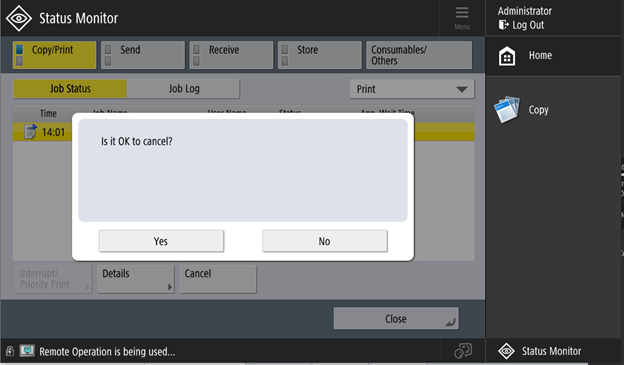
.png)